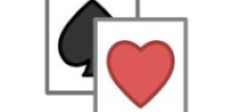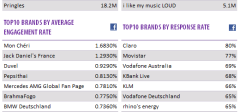Kako da dodate Facebook chat u Pidgin ?
|
|
Želite da se dopisujete sa vašim Facebook prijateljima a da ne odlazite na Facebook sajt ? Pokazaću vam kako da jednostavno dodate Facebook chat (dopisivanje) u Pidgin, program o kome sam ranije pisao a koji služi kao multi protokol program za dopisivanje i podržava MSN, Yahoo, Gtalk, ICQ i mnoge druge protokole.
Možda ste čuli da je Facebook nedavno dodao podršku za XMPP protokol, što znači da možete da ga dodate na bilo koji popularni program koji podržava više protokola, neki od njih su i ovaj o kome pišem, dakle Pidgin, ali i Trillian, Digsby, Miranda, Meebo, itd. Pre nego što je Facebook omogućio konekciju na svoj chat preko XMPP protokola, mogli ste da omogućite dopisivanje samo preko dodatka za Pidgin o kome sam takođe pisao ranije a koji i dalje funkcioniše.
Sledi ukratko uputstvo u slikama kako da omogućite u Pidginu dopisivanje sa vašim Facebook prijatejima.
Početak
Prvo, podesite vaše korisničko ime na Facebooku, ukoliko to već niste ranije. Ovo je relativno nova mogućnost na Facebooku, i daje vam opciju da izaberete neko kraće korisničko ime umesto vaše adrese e-pošte sa kojom se prijavljujete. Nakon izbora, moći ćete da se prijavljujete i sa ovim korisničkim imenom, ali i dalje će biti važeća vaša prijava i preko adrese e-pošte. Sve što treba da uradite jeste da posetite http://facebook.com/username , odaberete neko od ponuđenih korisničkih imena ili napišete sami željeno i stisnite dugme “Check availability” radi provere da li je već zauzeto. Nakon što pronađete odgovarajuće slobodno, samo potvrdite izbor.

Ukoliko ste ranije već prošli ovaj postupak, onda će vam se umesto stranice za biranje korisničkog imena pojaviti obaveštenje gde ćete videti koje ste korisničko ime ranije odabrali.

Sledeći korak je podešavanje Pidgin programa. Otvorite ga kliknite na Account i Manage Accounts.

Zatim na dugme Add…

Zatim izaberite XMPP sa spiska protokola.

Sada, unesite vaše Facebook korisničko ime bez facebook.com dela (dakle samo “marko.markovic” ili “snezana89”). Zatim, unesite chat.facebook.com u polju domain, i vašu Facebook lozinku koju korisite za prijavu na Facebook. Možete odabrati opciju “Remember password” ukoliko želite da program zapamti vašu lozinku zauvek i da vas ne pita svaki put kada se prijavljujete na chat.

Sada, dok ste u prozoru gde smo uneli korisničko ime, kliknite na karticu “Advanced” pri vrhu prozora i otkačite kućicu na kojoj piše “Require SSL/TLS”. Takođe, podesite Connect port na 5222 ukoliko već nije podešen (baš kao na slici ispod). Na kraju, kliknite na dugme “+ ADD” na dnu prozora kako bi završili sa dodavanjem Facebook chata u Pidgin.

Sada će vam se pojaviti Facebook u spisku vaših Pidgin naloga, sa korisničkim imenom recimo [email protected].

Vaši Facebook prijatelji će se polako početi pojaviljivati direktno u vašem spisku prijatelja na Pidginu, zajedno sa imenom i Facebook slikom sa profila. Svi prijateji koji nisu u nekoj od Facebook chat grupa (onih koje vi možete praviti kako bi podelili prijatelje na recimo porodicu, školske prijatelje, radne kolege itd.)pojaviće se u osnovnoj “Buddies” grupi u Pidginu.

I tako bez obzira da li je vaš prijatelj prijavljen na standardan Facebook sajt ili preko neke druge chat aplikacije, uvek će vam se pokazati kao online i moći ćete da se dopisujete sa njim.

Mala napomena
Ukoliko se prijavite na Facebook dok ste prijavljeni i na Pidginu, dobijaćete poruke na oba mesta. Ovo nikako ne smeta jer bez obzira na kom se
dopisujete vaši prijatelji će uvek dobijati vaše poslate poruke.
Veze: